
当接收excel、ppt或word文件时,打开接收到的文件会非常慢,有时甚至会崩溃。那么如何解决这个问题呢?今天,边肖教你如何在Excel中解决表崩溃。
Excel表格崩溃的解决步骤:
首先,自己创建一个excel表格或ppt或word表格,看看表格的后缀是什么。如图所示,使用的是excel2013版本2013,后缀为xlsx(2007和2010都是xlsx后缀)。

看打开慢或者打开有问题的表,看后缀。发现这个表的后缀是xls,所以问题已经找到了。因为格式不同,打开比较慢或者打开有一些问题。

将文件保存为本机excel格式,点击文件按钮,如图。
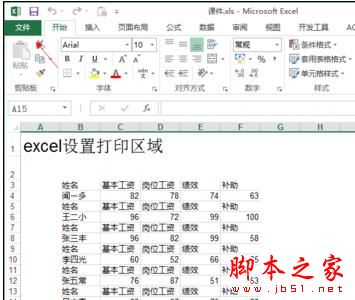
在出现的窗口菜单中,选择另存为并选择存储位置,如图所示。
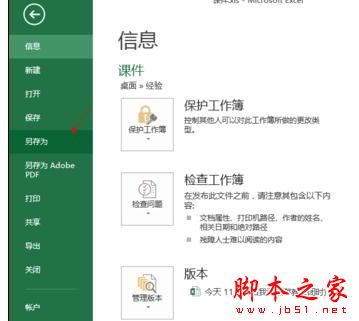
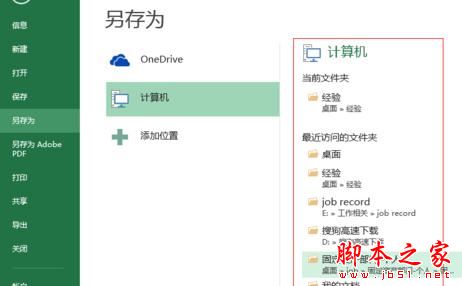
在弹出的窗口中,找到如图所示的保存类型,选择excel工作簿(*)。xlsx)。
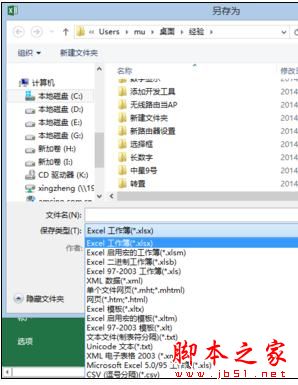
命名要保存的文件,如图所示。命名后单击保存按钮。
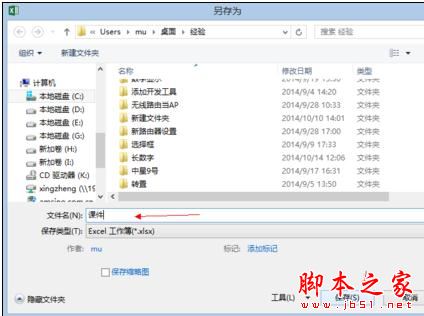
保存后,再次打开文件,查看其工作原理。
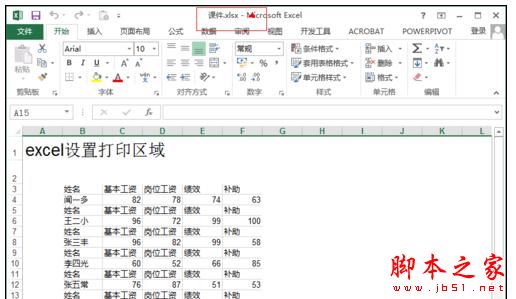
以上是边肖整理的关于打开Excel表格时崩溃的相关内容。希望对你有帮助。